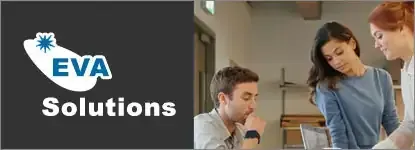Teinte/saturation
La fonction Teinte/Saturation permet d’ajuster la teinte, la saturation et la luminosité des composantes de couleur d’un document ou d’une sélection, la teinte correspondant à la couleur, la saturation à sa pureté.
1) RÉGLER LA TEINTE ET LA SATURATION
Si besoin, sélectionnez la partie de l’image à corriger. Cliquez sur l’outil Teinte/ Saturation du panneau Réglages pour créer un nouveau calque de réglage. Dans le menu déroulant, choisissez Global pour effectuer la modification sur l’ensemble des couleurs, ou sélectionnez la gamme de couleurs à modifier : Rouges, Jaunes, Verts, Cyans, Bleus ou Magentas.
Saisissez une valeur de Teinte sur la roue chromatique des couleurs, entre -180 et +180, ou faites glisser le curseur. Spécifiez une valeur de Saturation en la saisissant dans le champ correspondant, ou en faisant varier le curseur. Lorsque vous augmentez la saturation, vous éloignez la couleur de départ du centre de la roue chromatique ; quand vous réduisez la saturation, vous la rapprochez.
Faites glisser le curseur Luminosité ou saisissez une valeur entre -100 et +100. Lorsque vous choisissez d’intervenir sur une gamme de couleurs (sélectionnée dans le menu déroulant qui affiche par défaut Global), le spectre de couleur vous permet de régler précisément la gamme à modifier. Deux couples d’indicateurs affichent les coordonnées des curseurs, ils se modifient en fonction de leurs déplacements, ceux de gauche en liaison avec les curseurs de gauche, ceux de droite avec les curseurs de droite. Faites glisser les curseurs afin de modifier la gamme et les réglages. La modification des réglages de couleur n’a pas d’incidence sur la gamme, et l’ajustement de cette dernière n’influe pas sur les réglages de couleurs. Par contre, l’écart entre les deux curseurs délimite la plage et les possibilités de corrections. Pour déplacer l’ensemble des réglages, faites glisser le cadre gris entre les curseurs.
Cliquez sur l’outil Ajouter pour étendre la gamme. Sur Retirer afin de la réduire. Les indicateurs sont également modifiés lorsque vous utilisez les outils Pipette. Vous pouvez stocker les paramètres de Teinte/Saturation en cliquant sur l’option Enregistrer le paramètre prédéfini de teinte/saturation du menu. Le bouton Charger le paramètre prédéfini de teinte/saturation permet de réutiliser des paramètres enregistrés.
Si vous souhaitez créer un effet de conversion en monochrome, similaire au mode multicouche ou appliquer des couleurs à une image en niveaux de gris convertie en RVB, cochez l’option Redéfinir du panneau Propriétés. Si besoin, sélectionnez une couleur avec le curseur Teinte et réglez la Saturation et la Luminosité. Vous pouvez utiliser la fonction Désaturation pour atteindre le résultat obtenu par une saturation définie à -100. L’image est convertie en niveaux de gris en préservant malgré tout son mode colorimétrique. Utilisez pour cela le menu Image > Réglages > Désaturation ou [Ctrl][Shift] U (PC) ou [Cmd][Shift] U (Mac). Pour utiliser un des réglages mis à votre disposition par Photoshop, sélectionnez-le dans la liste Teinte/Saturation.
Issu de notre Programme de Formation
Photoshop Débutant (archive)
Exploitez toute la puissance du traitement d'image avec le logiciel Photoshop. Maîtrisez les outils de retouche, de colorimétrie, de transformation. Prenez en main toute l'interface Photoshop et employez librement votre créativité.